
Bilgisayarda programsız dosya şifreleme
Bilgisayarda programsız dosya şifreleme nasıl yapılır. Windows 10 veya 7 platformunda anlatacağım bu çok kolay yöntemle hiç bir program kullanmadan yani programsız dosya şifreleme yapabileceksiniz.
Aslında herkesin bilgisayarı kişiseldir, öyle ki literatürde bilgisayarlar, PC (Personal Computer) olarak geçer. Bilgisayarlar her ne kadar kişisel olsa da gerek şirketlerde gerek ev ortamında aynı bilgisayarı ve hesabı birden çok kişi kullanabiliyor. Veya kişisel mahremiyet gereği bazen bazı bilgilerin bilgisayarda ulu orta olmasını ve gizli kalmasını isteyebilirsiniz. Bu ve bunun gibi sebeplerden dolayı bilgisayardaki dosyaları şifrelemek istediğinizde aşağıda anlatacağım çok basit yöntemle şifreli olarak bilgisayarlarınıza erişebilirsiniz.
Windows client veya server platformlaında Microsoft’un dosya şifreleme çözümü bulunmamaktadır en azından şimdiye kadarki işletim sistemi içerisinde böyle bir component eklenmedi. Disk bazında Bitlocker disk şifreleme yapılabiliyor. Dosya şifreleme yapmak için 3rd party programlar kullanılıyor. Benim size aşağıda anlatacağım bu kolay yöntemle bilgisayar içerisindeki gizli kalmasını istediğiniz klasöre bir şifre verebilir ve sadece bu şifreyi bilenlerin o dosyaya erişmesini sağlayabilirsiniz.
Bilgisayarda programsız dosya şifreleme

Bilgisayarda programsız dosya şifreleme işlemine başlayalım; İlk olarak aşağıdaki kodu kopyalayarak bir text editöre yapıştırıyoruz.
|
1 2 3 4 5 6 7 8 9 10 11 12 13 14 15 16 17 18 19 20 21 22 23 24 25 26 27 28 29 30 31 32 33 34 35 |
cls @ECHO OFF title aliortul.net Dosya Sifreleyici if EXIST "Control Panel.{21EC2020-3AEA-1069-A2DD-08002B30309D}" goto UNLOCK if NOT EXIST Dosyam goto MDLOCKER :CONFIRM echo Dosyayi sifreleyerek cikmak istediginize emin misiniz(Y/N) set/p "cho=>" if %cho%==Y goto LOCK if %cho%==y goto LOCK if %cho%==n goto END if %cho%==N goto END echo Yanlis secim. goto CONFIRM :LOCK ren Dosyam "Control Panel.{21EC2020-3AEA-1069-A2DD-08002B30309D}" attrib +h +s "Control Panel.{21EC2020-3AEA-1069-A2DD-08002B30309D}" echo Folder Dosyam goto End :UNLOCK echo Dosyayi gormek icin sifrenizi girin set/p "pass=>" if NOT %pass%==123456 goto FAIL attrib -h -s "Control Panel.{21EC2020-3AEA-1069-A2DD-08002B30309D}" ren "Control Panel.{21EC2020-3AEA-1069-A2DD-08002B30309D}" Dosyam echo Dosya kilidi kaldirildi goto End :FAIL echo Gecersiz parola goto end :MDLocker md Dosyam echo Sifre basariyla olusturuldu goto End :End |
Öncelikle herhangi bir lokasyonda burası Masaüstünüz olabilir, belgelerim olabilir veya herhangi bir alt klasör olabilir fark etmez. Bir klasör açıp isim verin, ben Dosyalarım adında bir klasör oluşturdum. Bu klasör altında text editörünüzü açın, ben kendi örneğimde notepad.exe kullandım ve yukarıda yer alan kodu notepad içerisine yapıştırın. Burada sizin şifrenizi vereceğiniz alanı kırmızı ile işaretledim “123456” olarak belirtilen yer, buraya kendiniz için uygun parolayı girin ve resimde görüldüğü gibi isim.bat şeklinde kaydedin.(isim.bat herhangi sizin belirleyeceğiniz bir isim olabilir Örn: deneme.bat dosyalarım.bat v.b)
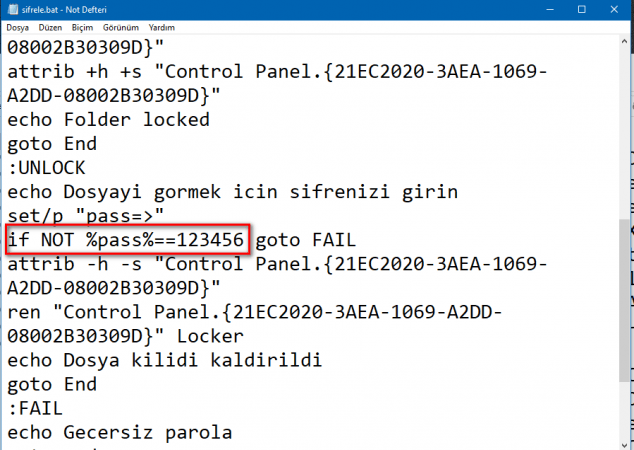
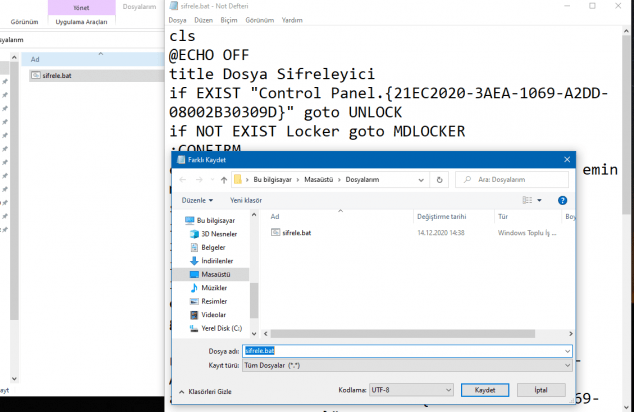
Kaydettiğim sifrele.bat dosyasını çalıştırıyorum. Dosyayı çalıştırdığımda karşıma bir cmd penceresi çıkıyor ve “Dosyayı görmek için şifrenizi girin” ibaresi yer alıyor. Buraya text dosyasına verdiğimiz şifreyi giriyoruz. Yani örneğimizde 123456
Gizli olan “Dosyam” klasörü ortaya çıkıyor ve klasör içerisine istediğim gibi dosyalarımı atabilir ve değişiklik yapabilirim. Yaptığım değişikliklerden sonra klasörün tekrar gizli olması için şifele.bat dosyasını tekrar çalıştırıyorum ve “Dosyayı şifreleyerek çıkmak istediğinizden emin misiniz” uyarısına “Y” harfine basarak dosyamı tekrar ihtiyacım olana kadar şifreliyorum.
Etiketler: Bilgisayarda programsız dosya şifreleme , dosya şifreleme , dosya şifreleme programsız, windows 10 dosya şifreleme, dosya şifreleme bat , dosya şifreleme bilgisayar, dosya şifrelemek istiyorum, dosya klasör şifreleme nasıl yapılır
3 thoughts on “Bilgisayarda programsız dosya şifreleme”
Bir yanıt yazın
Yorum yapabilmek için oturum açmalısınız.
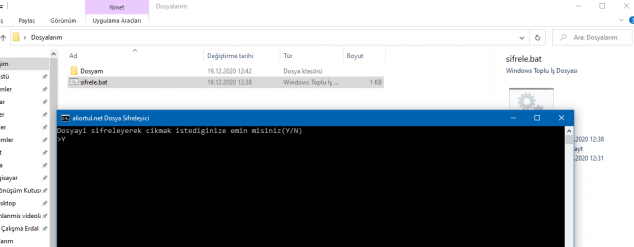
Ali hocam merhaba youtube dan dosya şifreleme videonuzu izledim gayet başarılı bir sistem öncelikle çok teşekkür ederim, masaüstündeki klasörde denedim gayet iyi bir şekilde çalışıyor fakat, şirket ağına bağlı bir dosyayıda şifrelemek istedim herşeyi aynı şekilde yapıp şifremi doğru girmeme rağmen klasör açılmıyor. Bu konuda destek verirseniz çok sevinirim şirkete ait hiç bir klasöre erişim sağlayamıyorum…
selam
şifreli dosyaya sonradan; yeni şeyler eklediğimde, çıkmak istediğim zaman yeniden şifreleme yapmıyor? ne önerirsiniz?
alı bey sızınle gorusmek istıyorum bana yardıncı olur musunuz